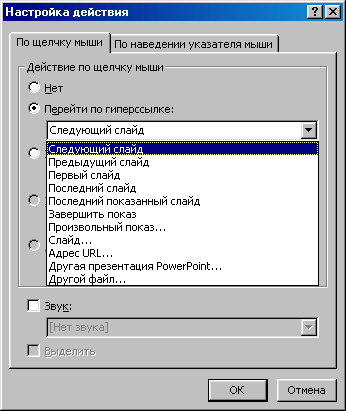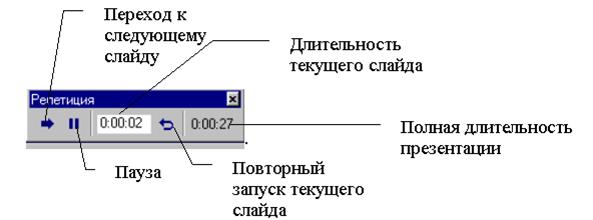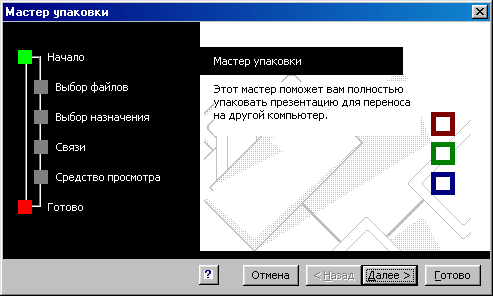Заглавная страница Избранные статьи Случайная статья Познавательные статьи Новые добавления Обратная связь FAQ Написать работу КАТЕГОРИИ: ТОП 10 на сайте Приготовление дезинфицирующих растворов различной концентрацииТехника нижней прямой подачи мяча. Франко-прусская война (причины и последствия) Организация работы процедурного кабинета Смысловое и механическое запоминание, их место и роль в усвоении знаний Коммуникативные барьеры и пути их преодоления Обработка изделий медицинского назначения многократного применения Образцы текста публицистического стиля Четыре типа изменения баланса Задачи с ответами для Всероссийской олимпиады по праву 
Мы поможем в написании ваших работ! ЗНАЕТЕ ЛИ ВЫ?
Влияние общества на человека
Приготовление дезинфицирующих растворов различной концентрации Практические работы по географии для 6 класса Организация работы процедурного кабинета Изменения в неживой природе осенью Уборка процедурного кабинета Сольфеджио. Все правила по сольфеджио Балочные системы. Определение реакций опор и моментов защемления |
Построения и переходы слайдов.Содержание книги
Поиск на нашем сайте
Существует возможность использования слайдов с построениями в электронной презентации. В этом случае содержимое слайда отображается на экране постепенно: сначала выводится первый элемент слайда, затем к нему добавляется второй и так далее. · Переход к следующему элементу построения может сопровождаться изменением цвета, а также удалением предыдущих элементов. · Возможно отображение текстовых элементов, как заголовков, так и элементов маркированных списков, по одному символу за раз. · Существует возможность создания нескольких построений одного слайда и определения порядка их активации. · К слайду можно добавить специальные эффекты перехода, в том числе и звуковые, которые активизируются автоматически при переходе к следующему слайду. Для применения построений к объектам на слайдах следует воспользоваться панелью инструментов «Эффекты анимации»
Использование скрытых слайдов. Между слайдами, предназначенными для обязательного показа, можно вставить скрытые слайды, содержащие вспомогательные сведения, например, ответы на предполагаемые вопросы. Скрытые слайды отображаются по желанию докладчика. Для создания скрытых слайдов следует выполнить команду Скрыть слайд в меню Показ слайдов. Организация ветвления. Течение презентации не обязано быть линейным. Набор отображаемых слайдов может меняться в зависимости от состава аудитории, настроения докладчика, задаваемых вопросов и многих других причин. Обычно это достигается путем размещения на слайде кнопок, нажатие которых приводит к появлению на экране разных слайдов или активизации других приложений. Для назначения любому выделенному объекту действия, которое должно быть выполнено при его нажатии, следует выполнить команду Настройка действия в меню Показ слайдов.
Репетиция презентации. Перед демонстрацией презентации целесообразно выполнить ее репетицию. - Сначала выполните прогон презентации, держа открытым окно Репетиция (команда Настройка времени в меню Показ слайдов)
- После завершения репетиции пользователю предоставляется возможность сохранить записанные времена слайдов и перейти в вид сортировщика слайдов, чтобы еще раз просмотреть презентацию, оценить длительность показа каждого слайда и внести изменения, если потребуется.
Сохранение презентации. Созданную презентацию можно сохранить в разных форматах, в частности, в формате Презентация (файл с расширением ppt) и в формате Демонстрация (файл с расширением pps). Чтобы продемонстрировать презентацию, сохраненную в формате Презентация, на другом компьютере, необходимо быть уверенным в том, что на нем установлена программа PowerPoint. Презентацию, сохраненную в формате Демонстрация, можно запускать на другом компьютере, даже если на нем не установлена программа PowerPoint. Однако внести изменения в сохраненную таким образом презентацию будет невозможно. Если демонстрация презентации состоится вдалеке от рабочего места, где она была создана, важно взять с собой все нужные файлы. Команды Мастер упаковки в меню Файл поможет собрать и упаковать все необходимое.
ЛИТЕРАТУРА 1. Евдокимов В.В. и др. Экономическая информатика. Учебник для вузов. Под ред. д.э.н., проф. В.В.Евдокимова, - СПб.: Питер. 1997. 2. В.З.Аладьев, Ю.Я.Хунт, М.Л.Шишаков. Основы информатики. Учебное пособие. - М.: Информационно-издательский дом "Филинъ", 1998. - 496с. 3. Макфедрис П. Windows 95 / Пер. с англ. - М.: Компьютер; Юнити, 1996 4. Ахметов К. Windows для всех. - М.: Компьютер-Пресс, 1996. 5. Хелверсон М., Янг М. Эффективная работа с Microsoft Office 97. - СПб.: Питер, 1997. 6. Новиков Ф.А., Яценко А.Д. Microsoft Office в целом. СПб.: BHV, 1998. 7. Мак Федрис П. И др. Microsoft Office. Энциклопедия. - Киев: DiaSoft, 1998. 8. Стилл Х. Самоучитель Microsoft Word 97 для Windows. - Киев: DiaSoft, 1998. 9. Персон Р. Microsoft Excel 97 СПб.: BHV, 1997. 10. Сигел Ч. Access 97. Изучи сам. - Минск: Попури, 1998. 11. Конюховский В.П. Математические методы исследования операций в экономике - СПб.: Питер, 2000. 12. Малыхин В.И. Финансовая математика: Учеб. Пособие для вузов.- М.: ЮНИТИ-ДАНА, 1999. 13. Васильков Ю.В., Василькова Н.Н. Компьютерные технологии вычислений в математическом моделировании: Учеб. Пособие - М.: Финансы и статистика, 1999. 14. Райзберг Б. А., Фатхутдинов Р. А. Управление экономикой. - М.: ЗАО "Бизнес-школа Интел-Синтез", 1999. 15. Математические методы принятия решений в экономике (под ред. Колемаева В. А.) - М. ЗАО “Финстатинформ, 1999. 16. Экономико-математические методы и модели (под ред. Кузнецова А. В.) - Минск: БГЭУ, 1999.
17. Кремер Н. Ш. Исследование операций в экономике. - М.: “Банки и биржи”, 1997. 18. Экономический анализ (под ред. Баканова М. И., Шеремета А. Д.) М.: Финансы и статистика, 1999. 19. Райзберг Б. А., Фатхутдинов Р. А. Управление экономикой. - М.: ЗАО “Бизнес-школа Интел-Синтез”, 1999. 20. Ларионов А. И., Юрченко А. Т., Новоселов А. Л. Экономико-математические методы в планировании. М.: “Высшая школа”, 1991. 21. Конюховский П. В. Математические методы исследования операций в экономике.: Санкт-Петербург “Питер”, 2000. 22. Компьютерные сети. Учебный курс. ¾ Вашингтон.: Русская редакция, 1995. 23. В. Гук. Аппаратные средства PC. ¾ СПб.: Питер, 1995. 24. Марк Майнези, Криста Андерсон, Элизабет Криган. Введение в Windows NT Server 4. ¾ М.: Издательство "Лори", 1995. 25. Б. С. Богумирский. Руководство пользователя ПЭВМ, часть 1. ¾ СПб.: Ассоциация "OILO", 1992. [1] Системы поддержки принятия решений - особые интерактивные информационные системы управления (менеджмента), использующие оборудование, программное обеспечение, данные, базу моделей и труд менеджеров с целью поддержки всех стадий принятия полуструктурируемых и неструктурируемых решений непосредственно пользователями-менеджерами в процессе аналитического моделирования на основе предоставленного набора технологий. [2] Математическая модель представляет собой математическое выражение, отображающее зависимости между исходными данными и зависимыми величинами.
[3] В данном примере для вычисления значений целевой функции и левых частей ограничений была использована функция СУММПРОИЗВ, которая перемножает соответствующие элементы заданных массивов и возвращает сумму произведений. Синтаксис функции: СУММПРОИЗВ (массив1;массив2;массив3;...) где массив1, массив2, массив3,... - это от 2 до 30 массивов, чьи компоненты нужно перемножить, а затем сложить. Замечание: Аргументы, которые являются массивами, должны иметь одинаковые размерности. Если это не так, то функция СУММПРОИЗВ возвращает значение ошибки #ЗНАЧ!. [4] Если указанная команда в меню отсутствует, необходимо в меню Сервис выбрать команду Надстройки… и в открывшемся диалоговом окне установить флажок возле элемента Поиск решения после чего нажать Ok [5] Для условия целочисленности достаточно в качестве знака неравенства выбрать «цел.» [6] Выводится нажатием кнопки Параметры… диалогового окна Поиск решения [7] В имени не допускается использование некоторых символов (в частности – пробела). Для простоты запоминания можно сказать, что в качестве имени может быть использована произвольная последовательность букв, цифр и символов подчеркивания (_). Длина имени не может быть больше 255 символов (рекомендуемая – не более 30 символов). [8] Речь идет об альтернативном способе создания сценария. Для того, чтобы сохранить результаты, полученные на листе рабочей книги MS Excel в качестве сценария достаточно в диалоговом окне Диспетчер сценариев нажать Добавить…. В открывшемся диалоговом окне Добавление сценария: - в поле Название сценария ввести с клавиатуры имя, под которым сценарий будет сохранен; - в поле Изменяемые ячейки указать диапазон(ы) изменяемых ячеек (ячеек, значения в которых будут меняться пользователем в последующих сценариях) и нажать О K. В открывшемся диалоговом окне Значения ячеек сценария можно изменить значения в выбранных ячейках.
[9] обычно, это ячейки, содержащие значения переменных, а так же те, которые содержат показатели, влияние которых на полученный результат необходимо оценить).
[10] - базовое уравнение для линейной зависимости. a0…an – параметры уравнения регрессии, количественная оценка которых будет проведена в дальнейшем; x1…xn – соответствующие факторные признаки. [11] Под линией тренда понимается график, отражающий выявленную зависимость. Координаты точек графика генерируются на основе известных значений факторного признака и вычисленного уравнения регрессии. [12] Все упомянутые функции можно найти в категории Статистические диалогового окна Мастер функций. [13] В меню Сервис команда Анализ данных. Если указанная команда отсутствует, необходимо в меню Сервис выбрать команду Надстройки… и в открывшемся диалоговом окне установить флажок возле элемента Пакет анализа.
|
|||||||
|
Последнее изменение этой страницы: 2021-02-07; просмотров: 84; Нарушение авторского права страницы; Мы поможем в написании вашей работы! infopedia.su Все материалы представленные на сайте исключительно с целью ознакомления читателями и не преследуют коммерческих целей или нарушение авторских прав. Обратная связь - 3.145.106.176 (0.01 с.) |

 или в меню Показ слайдов выполнить команду Встроенная анимация.
или в меню Показ слайдов выполнить команду Встроенная анимация.